图片去水印怎么去?6个去水印方法教你轻松搞定“照片去除水印”!
- 来源: 金舟软件
- 作者:Kylin
- 时间:2025-03-06 18:06:17
图片去水印怎么去?在处理图片时,水印往往是一个令人头疼的问题。它不仅影响了图片的美观,还可能涉及到版权问题。然而,通过一些专业的工具和方法,我们可以轻松去除图片中的水印。以下是六种常用的图片去水印方法,帮助你在处理照片时更加得心应手。

方法一:使用金舟水印助手(图片批量去除水印)
● 硬件型号:荣耀 MagicBook 16 Proz
● 版本型号:Windows 11
● 软件版本:金舟水印助手v2.1.0
金舟水印助手是一款专业的图片处理工具,它不仅能够去除图片上的水印,还支持批量处理。
● 软件评分:4.3/5分
具体操作步骤如下:
Step 1:打开金舟水印助手,选择首页的“图片去水印”功能。
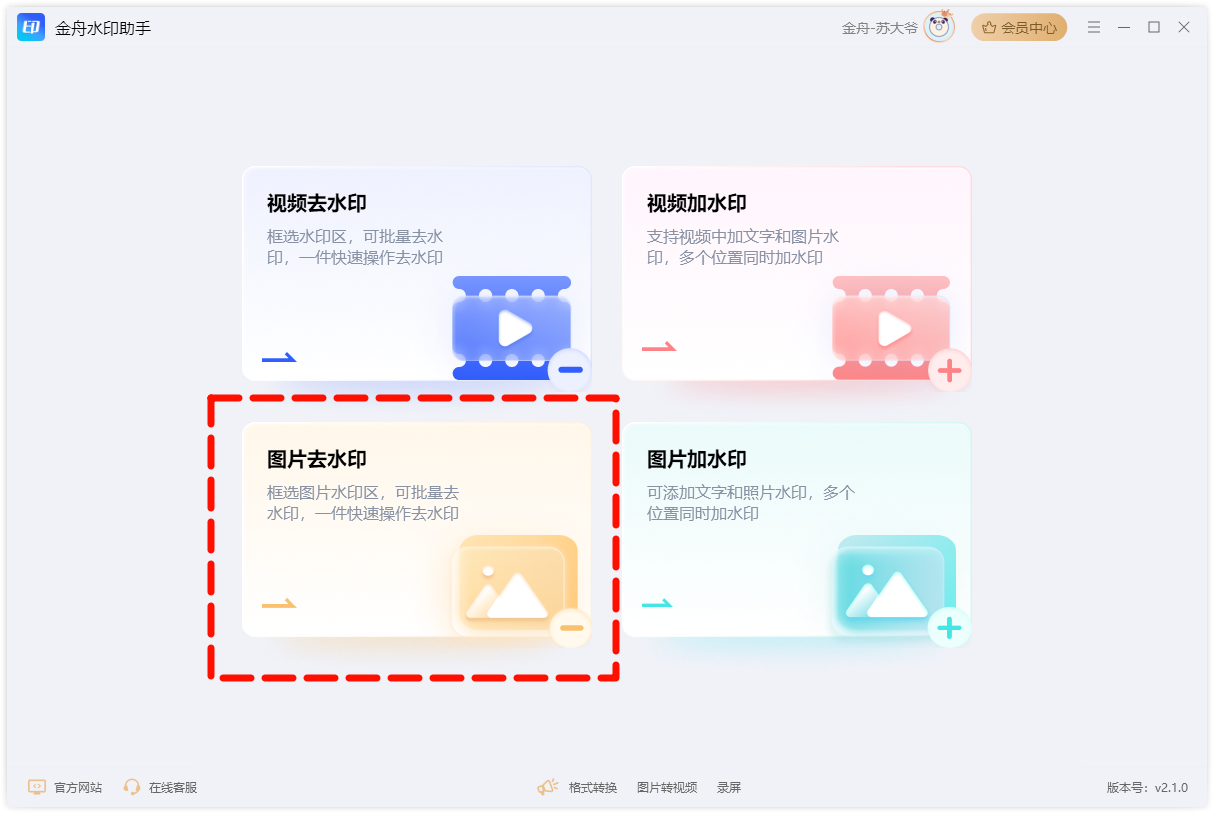
Step 2:点击“添加图片”按钮,导入你需要去除水印的图片文件。
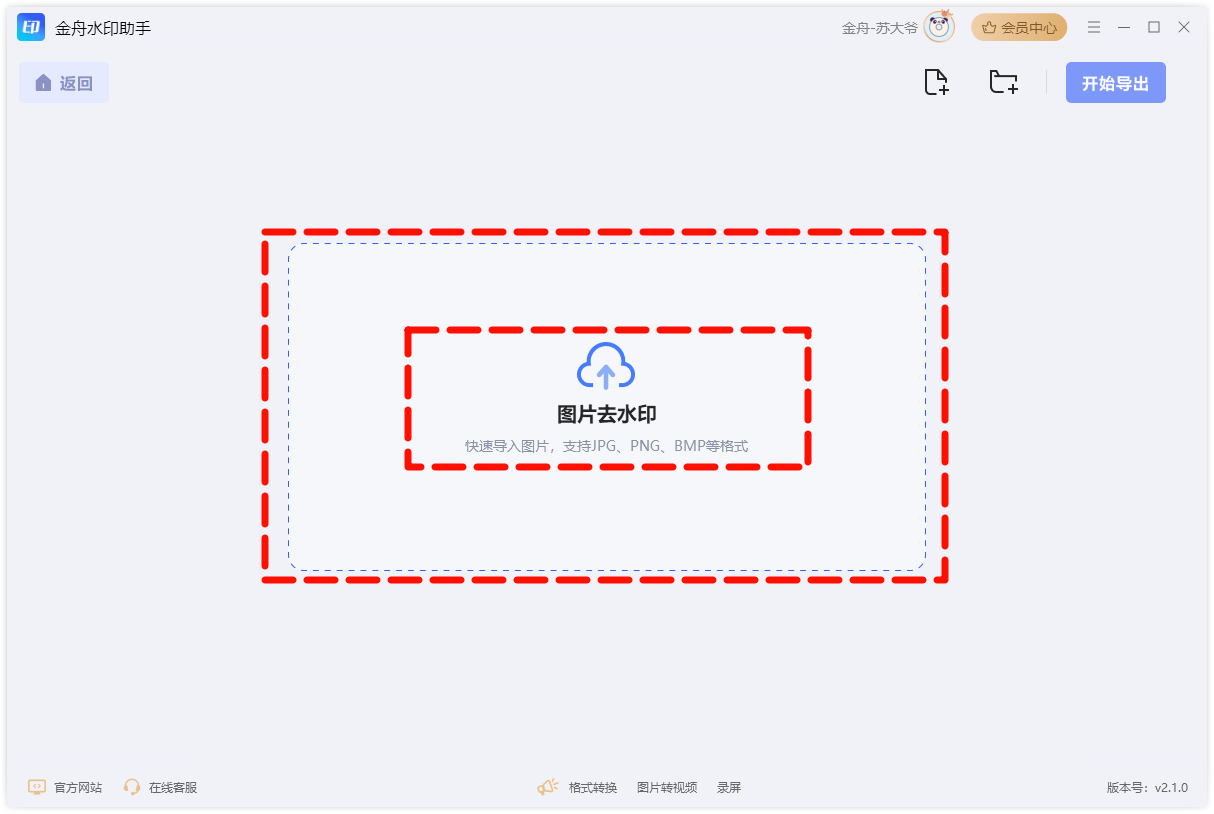
Step 3:使用矩形工具选择想要去除的水印,可以选择是否“应用到全部”。
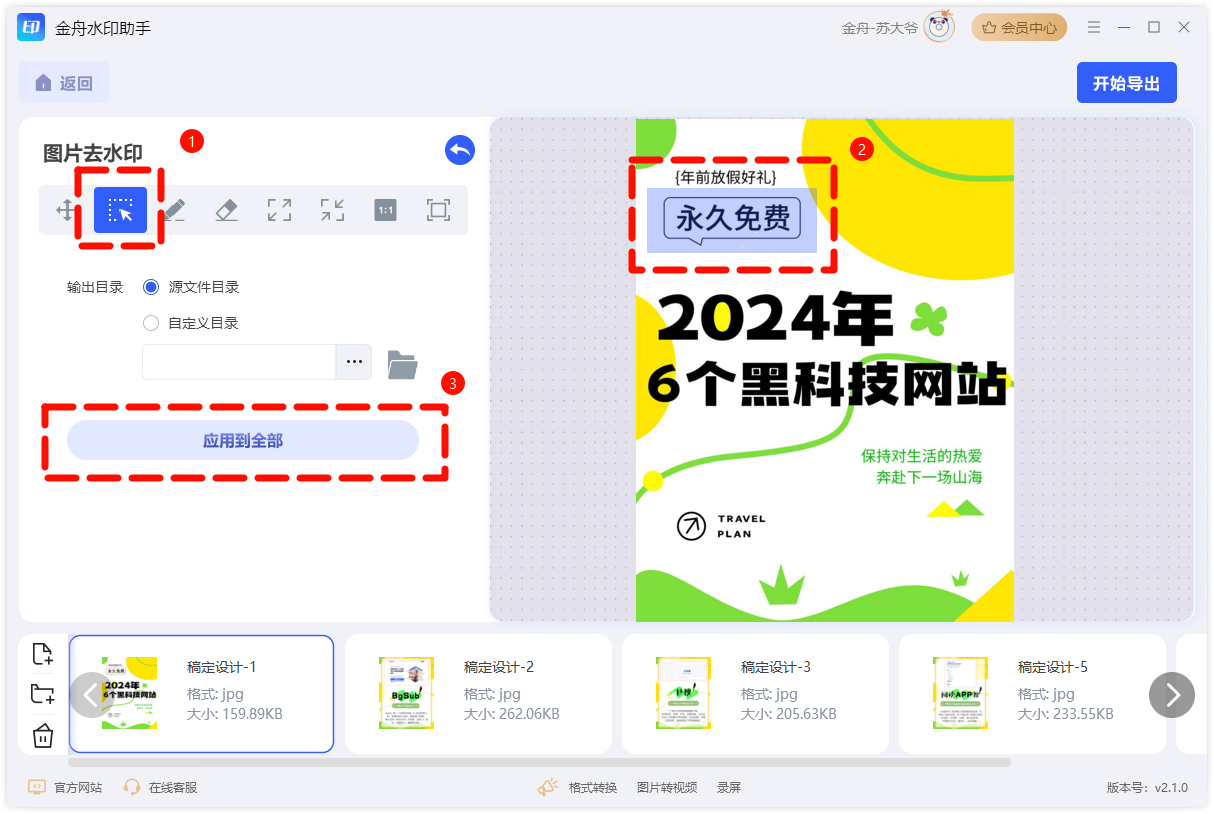
Step 4:点击“开始导出”。
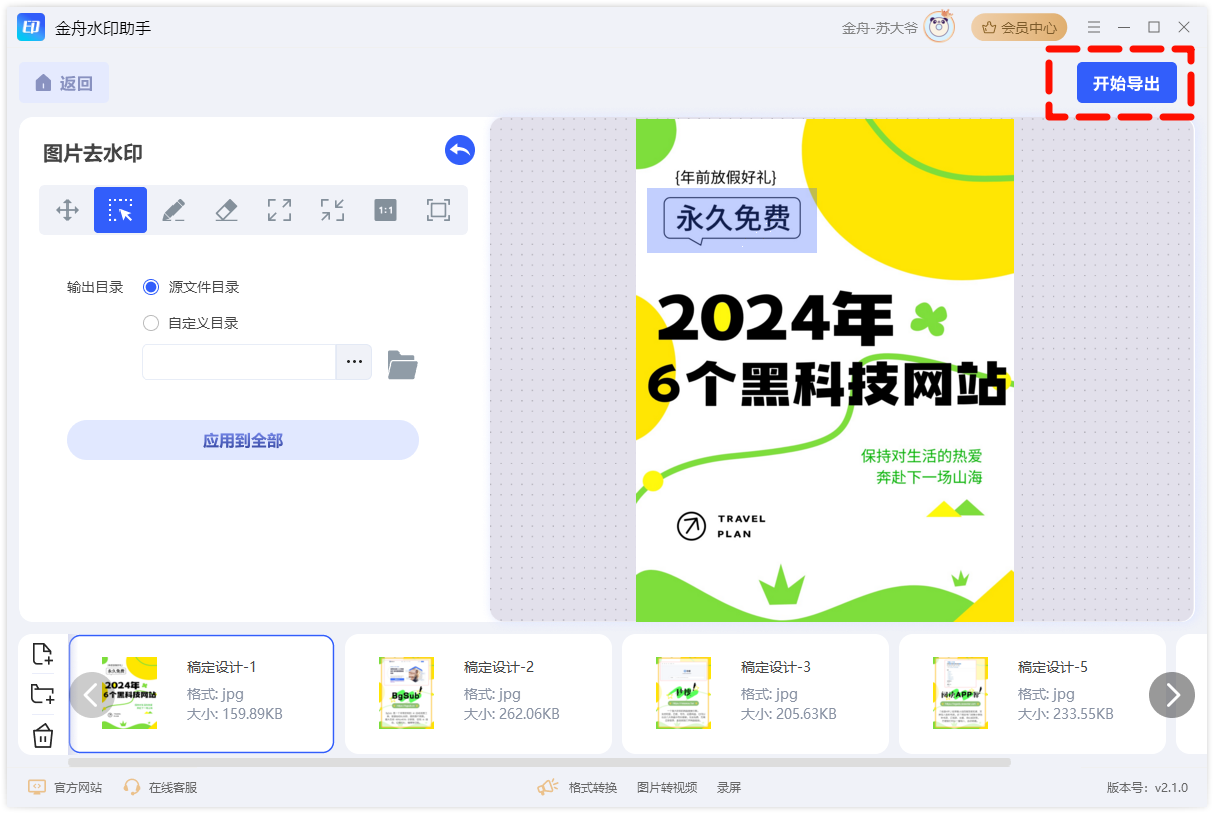
Step 5:处理完成后,预览图片。
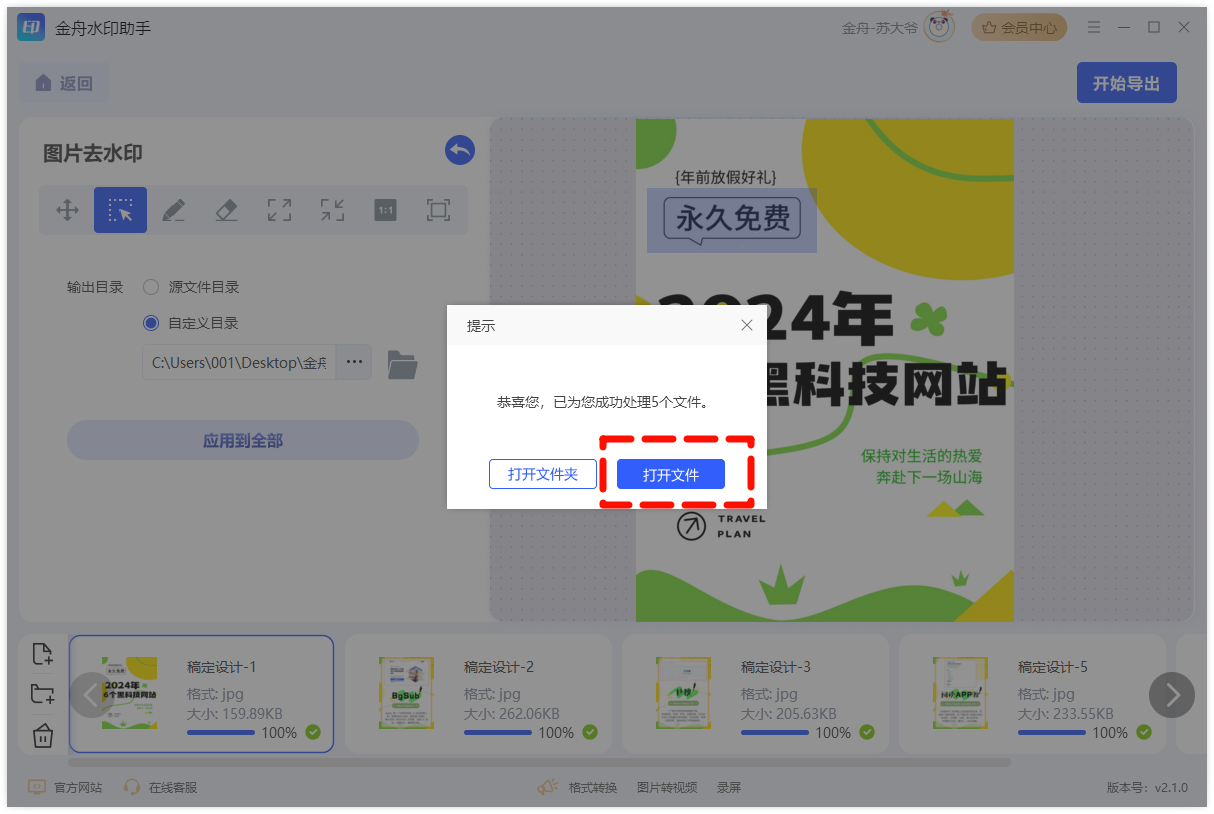
方法二:使用Photoshop(图片高级处理)
● 硬件型号:荣耀 MagicBook 16 Proz
● 版本型号:Windows 11
● 软件版本:Photoshop
Photoshop是图像处理领域的霸主,其强大的修图功能可以轻松去除水印。
● 软件评分:4.8/5分
具体步骤如下:
Step 1:打开Photoshop,导入带有水印的图片。

Step 2:在左侧工具栏中选择“修补工具”或“修复画笔工具”。
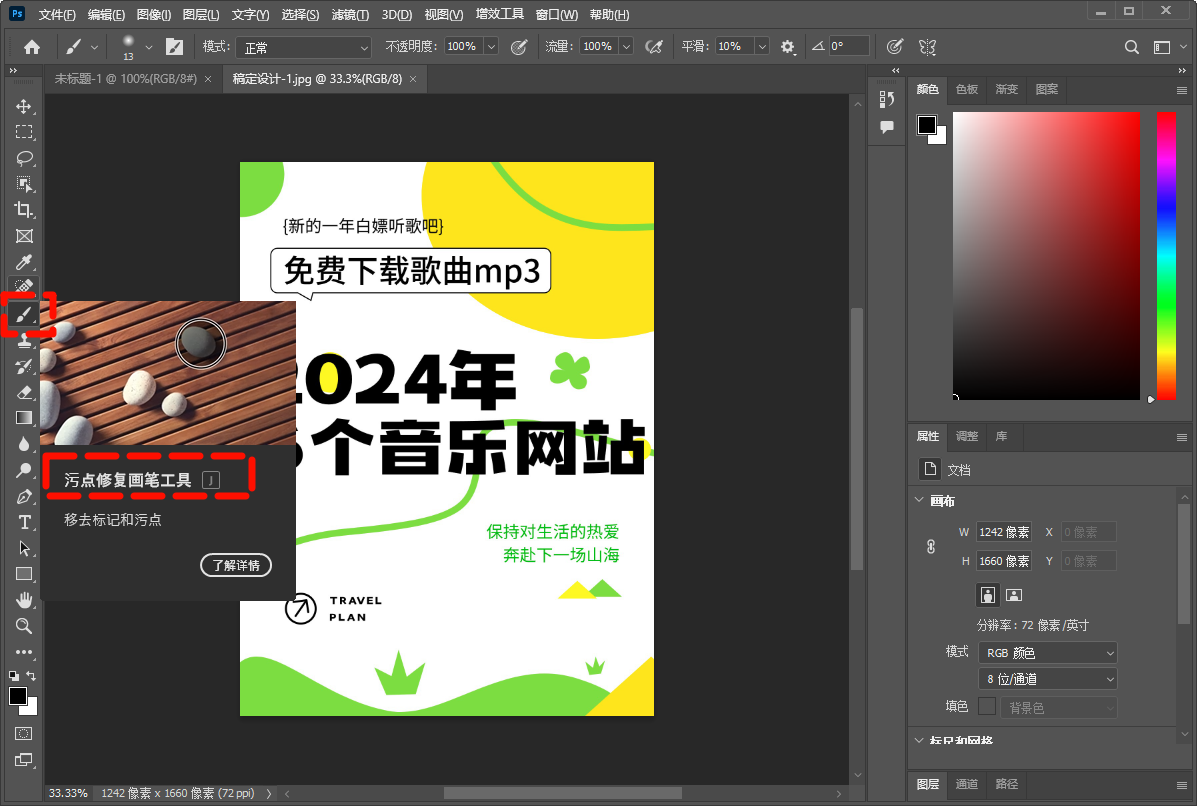
Step 3:框选水印区域,然后拖动选框到没有水印的区域进行替换。
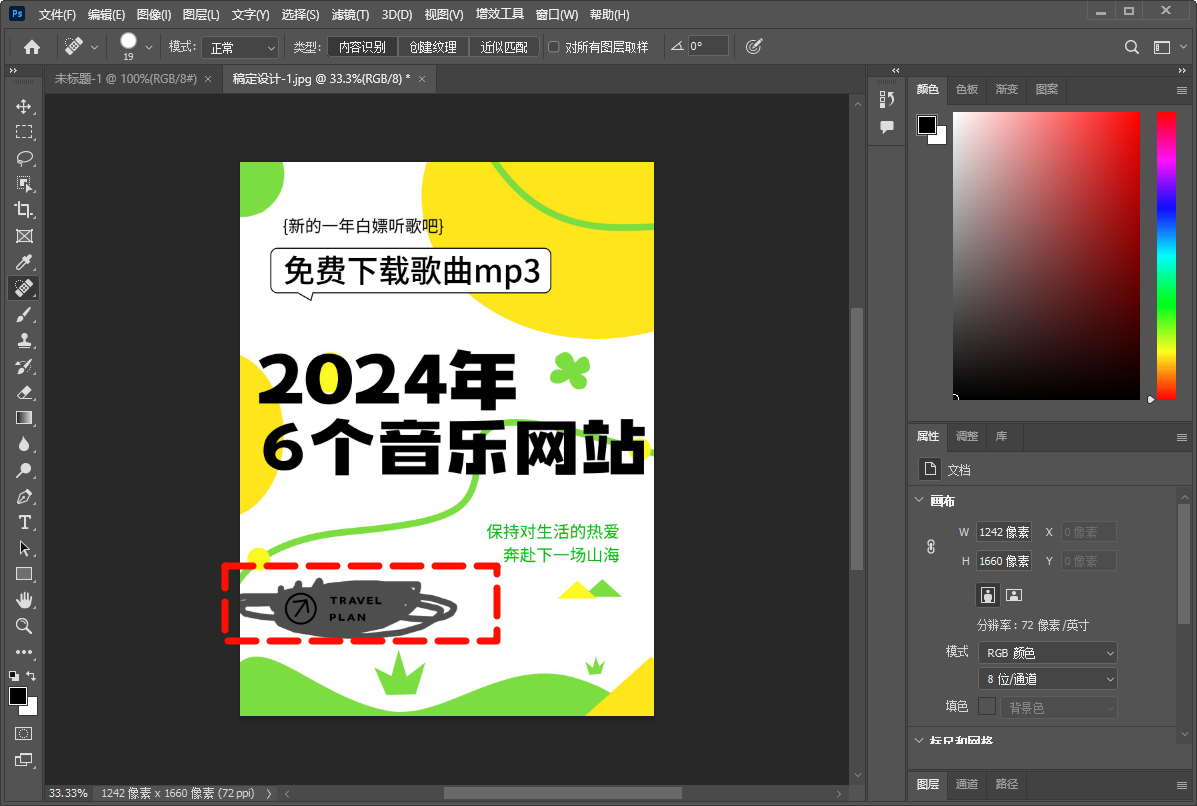
Step 4:软件会自动生成周围区域的纹理,进行平滑过渡。
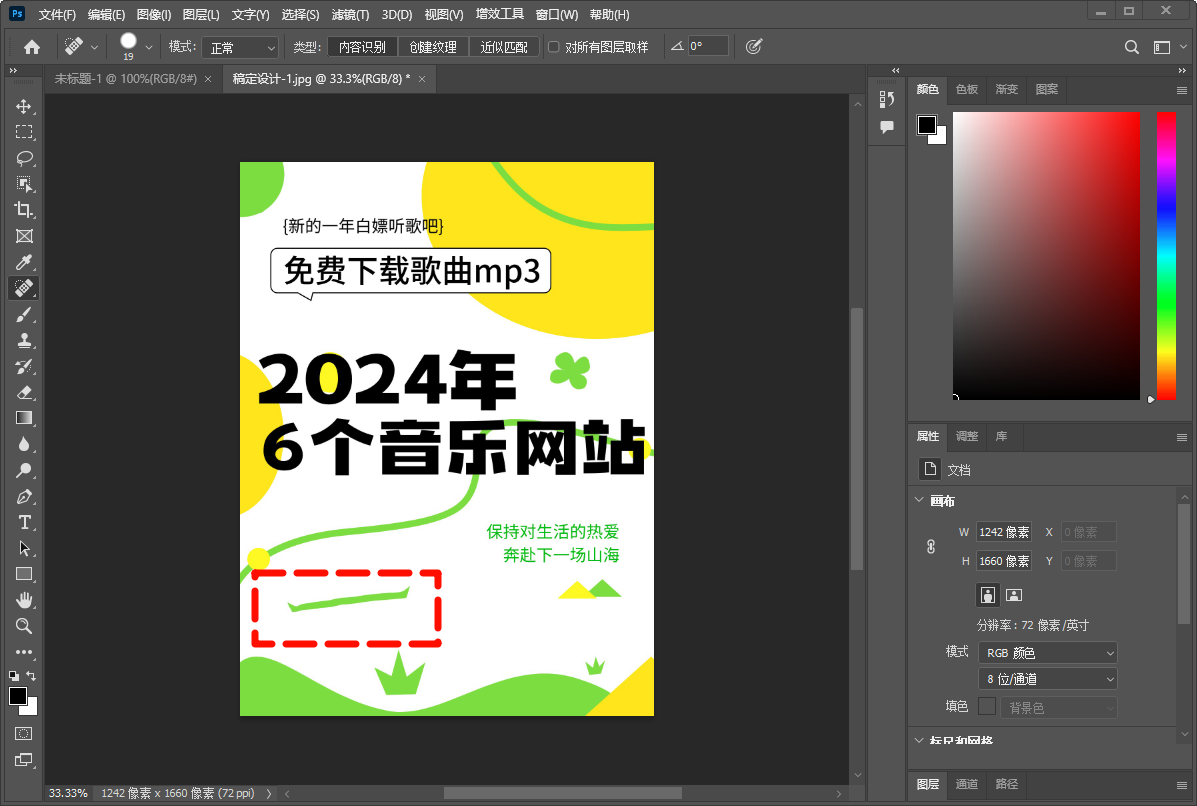
Step 5:完成后,点击“文件”->“保存”。
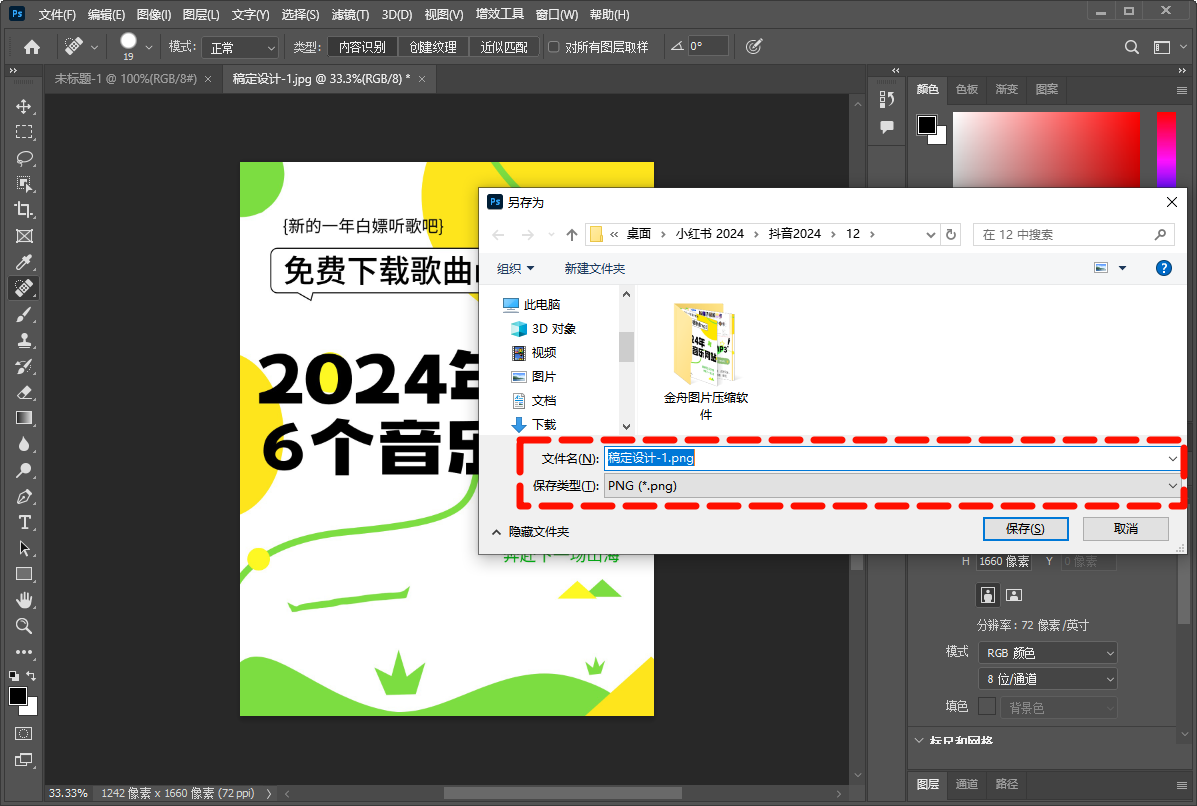
方法三:使用Snagit(去除简单图片水印)
● 硬件型号:荣耀 MagicBook 16 Proz
● 版本型号:Windows 11
● 软件版本:Snagit
Snagit是一款常用于截图和简单图像编辑的软件,它也可以用来快速去除水印。
● 软件评分:4.2/5分
操作步骤如下:
Step 1:打开Snagit软件,导入带水印的图片。
Step 2:使用“魔术棒”工具选中水印区域,调整容差以精准选中需要去除的部分。
Step 3:选中水印后,点击“删除”按钮。
Step 4:如果水印背景复杂,可以使用“填充”工具来修复去除后的区域。
Step 5:完成后,点击“保存”按钮。
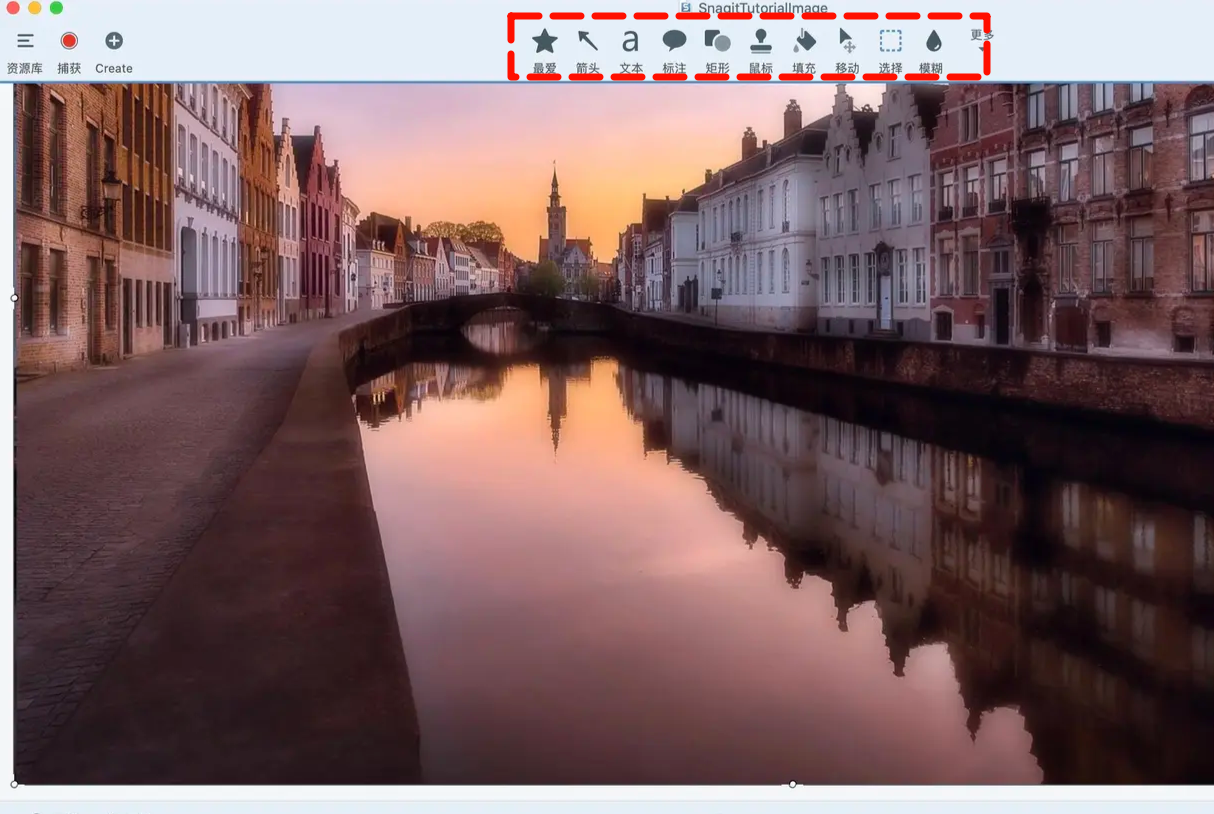
方法四:使用Fotor(在线去除图片水印)
● 硬件型号:荣耀 MagicBook 16 Proz
● 版本型号:Windows 11
● 软件版本:Fotor
Fotor是一款在线图像处理工具,可以直接在网页上进行图片去水印操作。
● 软件评分:4.4/5分
具体步骤如下:
Step 1:打开Fotor,选择“去水印”工具。

Step 2:上传需要去除水印的图片。
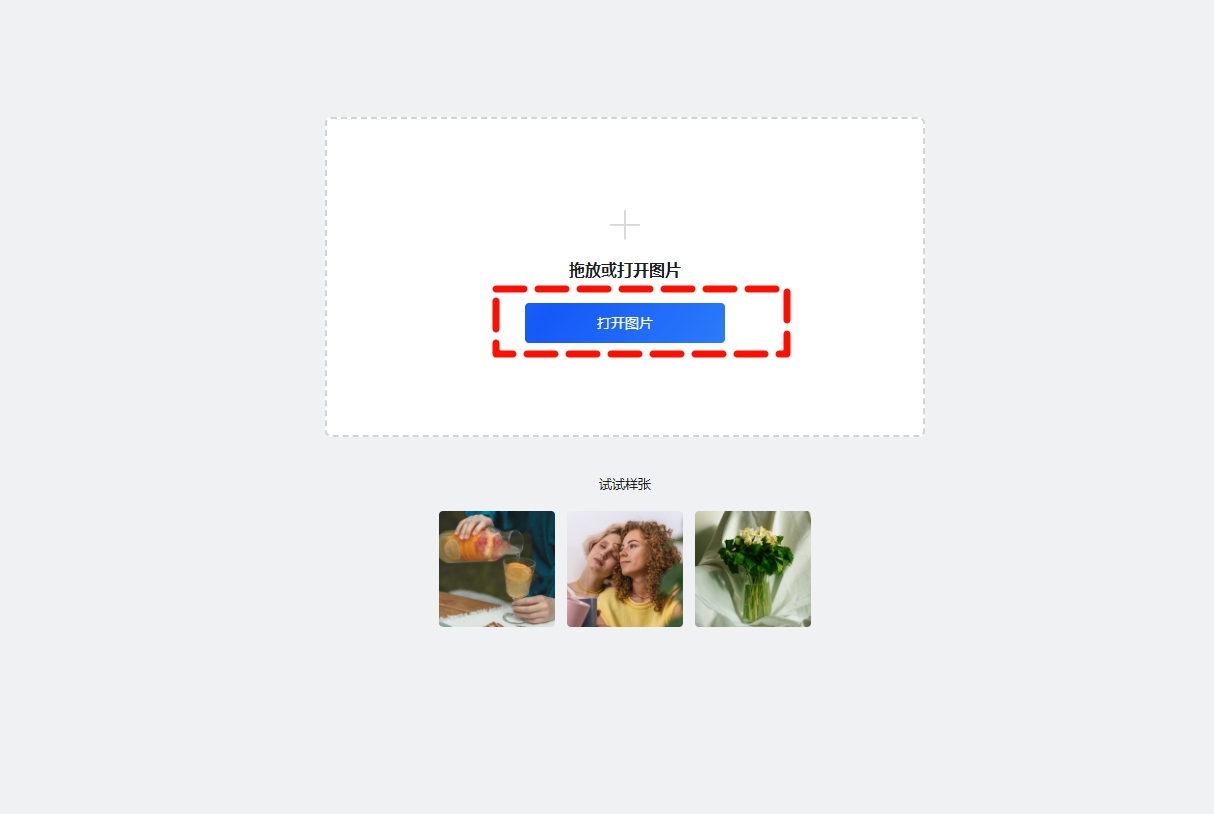
Step 3:使用软件自带的“矩形框”工具标记水印所在的区域。
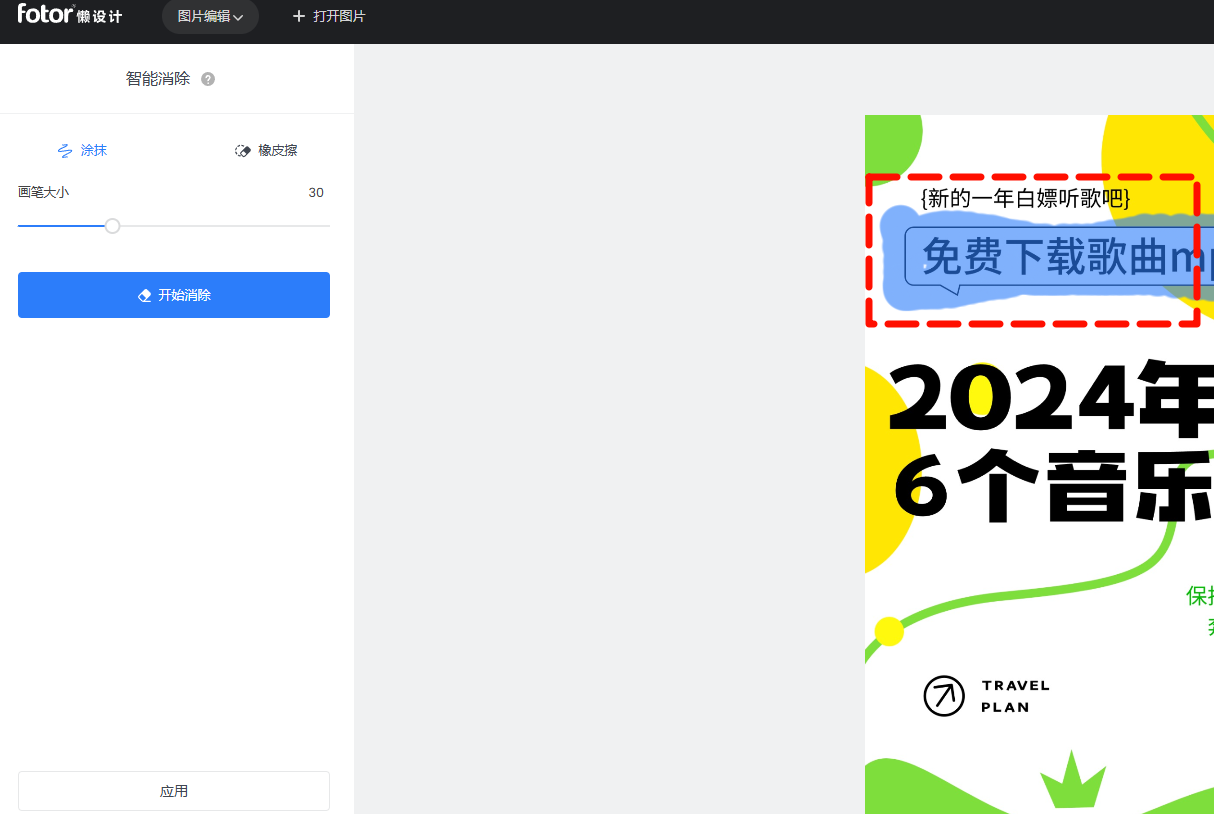
Step 4:点击“去除水印”按钮,Fotor会自动处理水印。
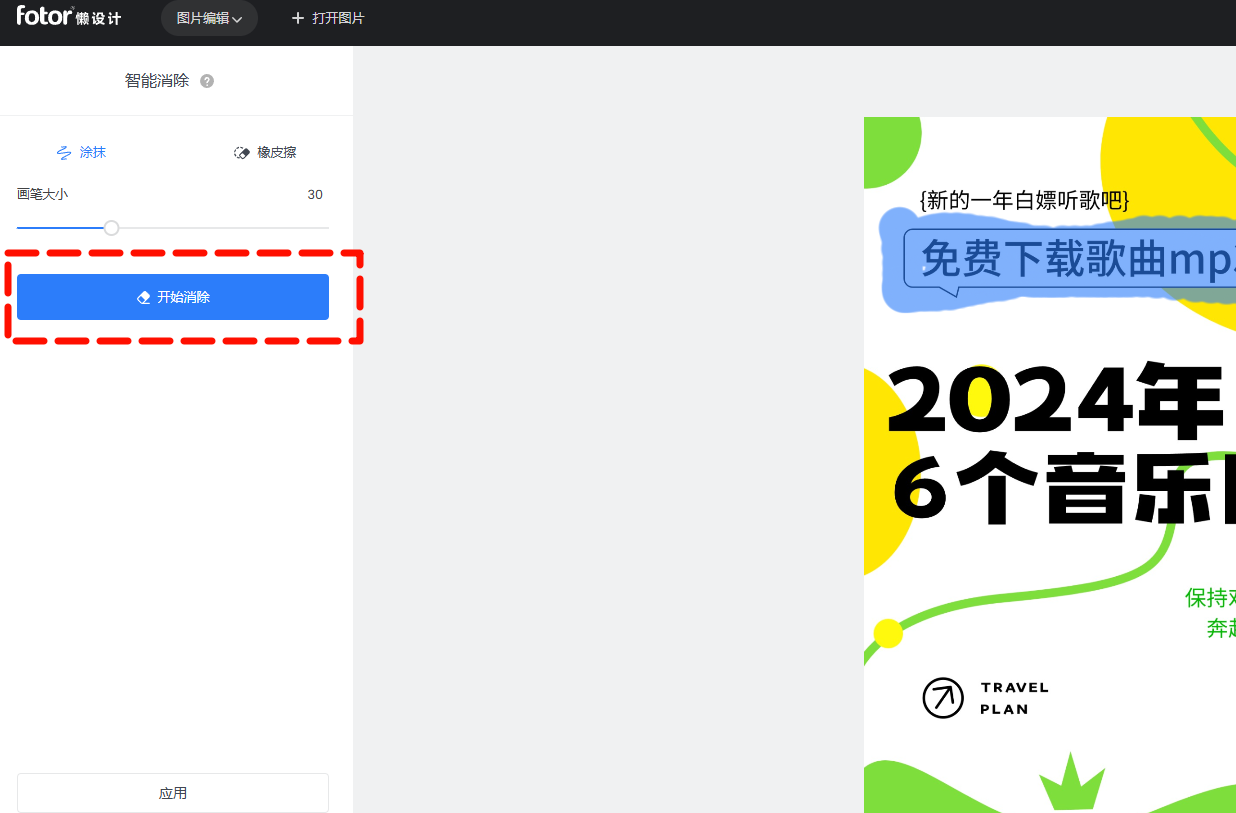
Step 5:处理完成后,点击“下载”按钮保存图片。
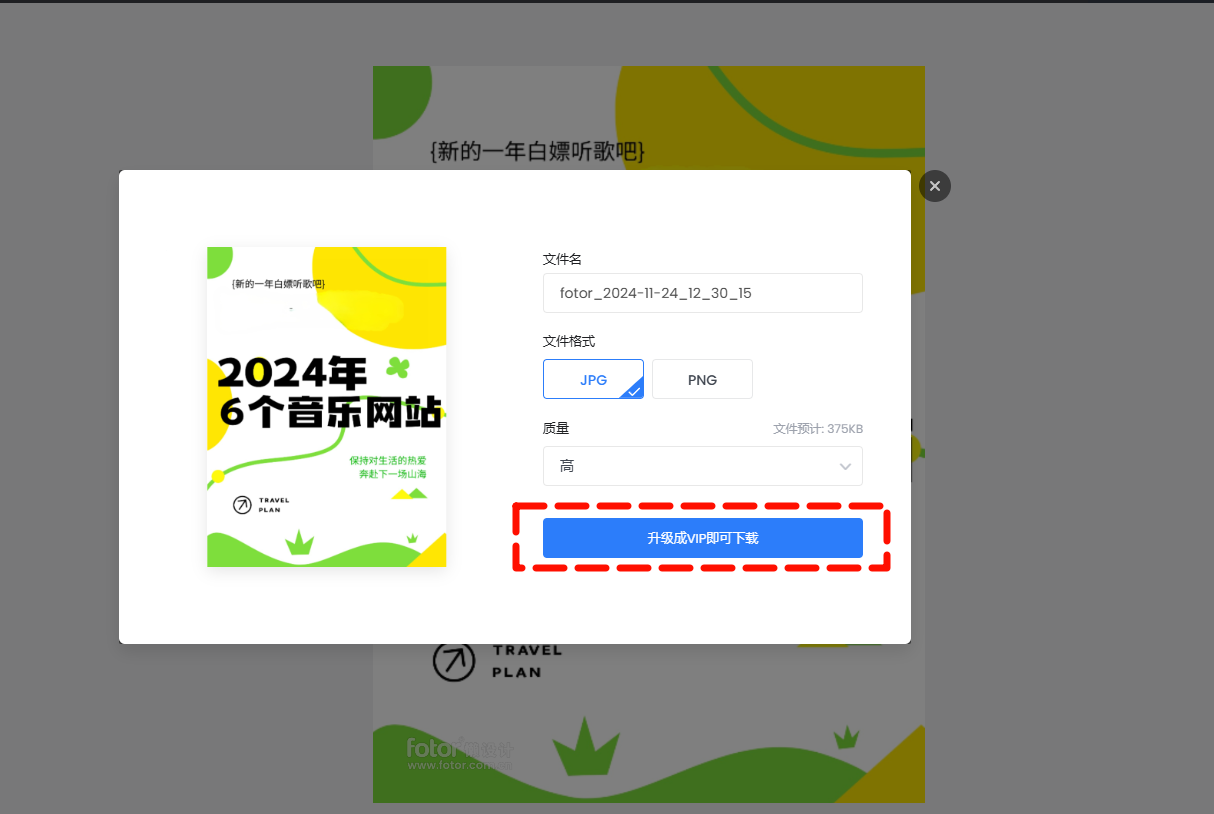
方法五:使用PhotoWorks(专业图片去除水印)
● 硬件型号:荣耀 MagicBook 16 Proz
● 版本型号:Windows 11
● 软件版本:PhotoWorks
PhotoWorks是一款专业的图像编辑软件,支持智能去水印功能。
● 软件评分:4.5/5分
操作步骤如下:
Step 1:打开PhotoWorks,导入图片。
Step 2:选择工具栏中的“修复”工具,找到“去除对象”选项。
Step 3:使用刷子工具标记水印位置,PhotoWorks会自动识别并处理水印区域。
Step 4:查看处理效果,满意后点击“保存”按钮。
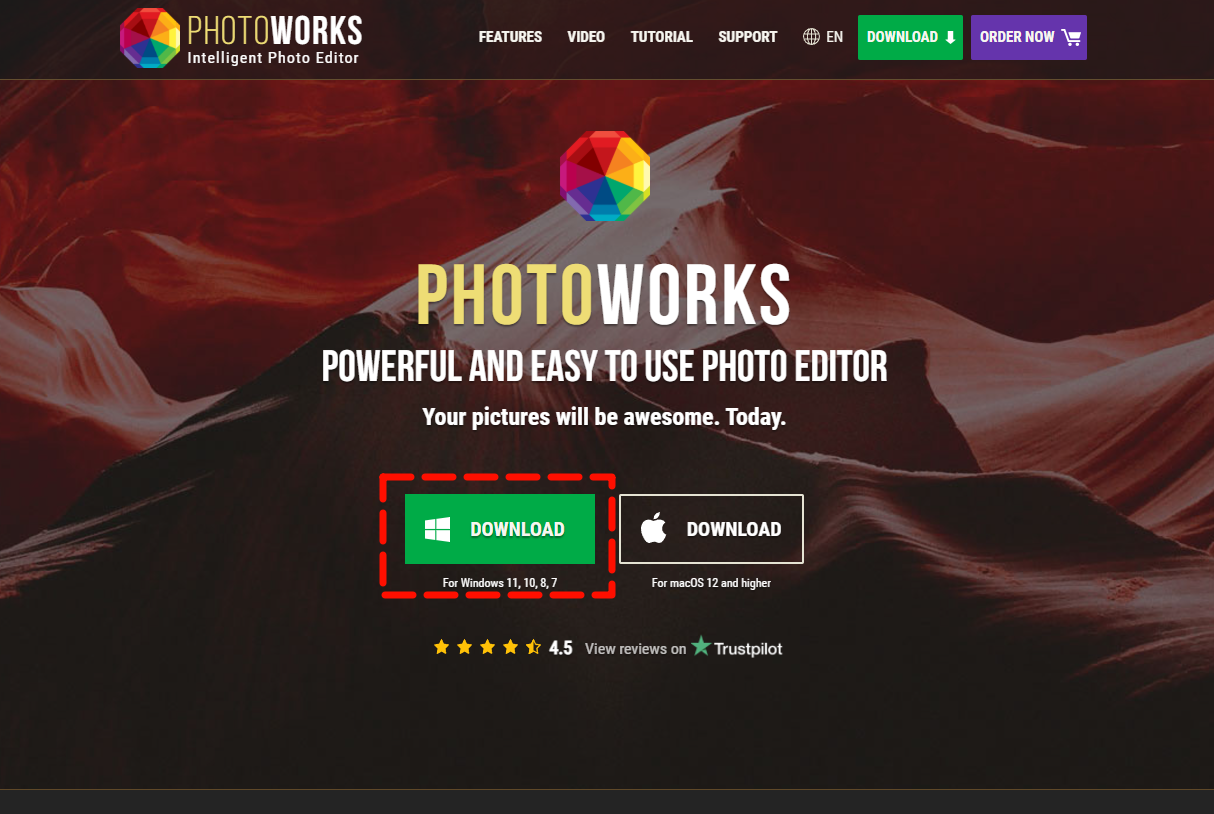
方法六:使用GIMP(开源去除图片水印工具)
● 硬件型号:荣耀 MagicBook 16 Proz
● 版本型号:Windows 11
● 软件版本:GIMP
GIMP是一款开源的图像处理软件,功能强大且免费。
● 软件评分:4.6/5分
去水印步骤如下:
Step 1:打开GIMP软件,导入带水印的图片。
Step 2:使用“克隆工具”选中与水印区域相近的背景。
Step 3:在水印区域进行涂抹,逐步覆盖掉水印。
Step 4:如果水印颜色与背景接近,可以使用“颜色填充”工具替换水印颜色。
Step 5:完成后,点击“文件”->“导出”保存图片。
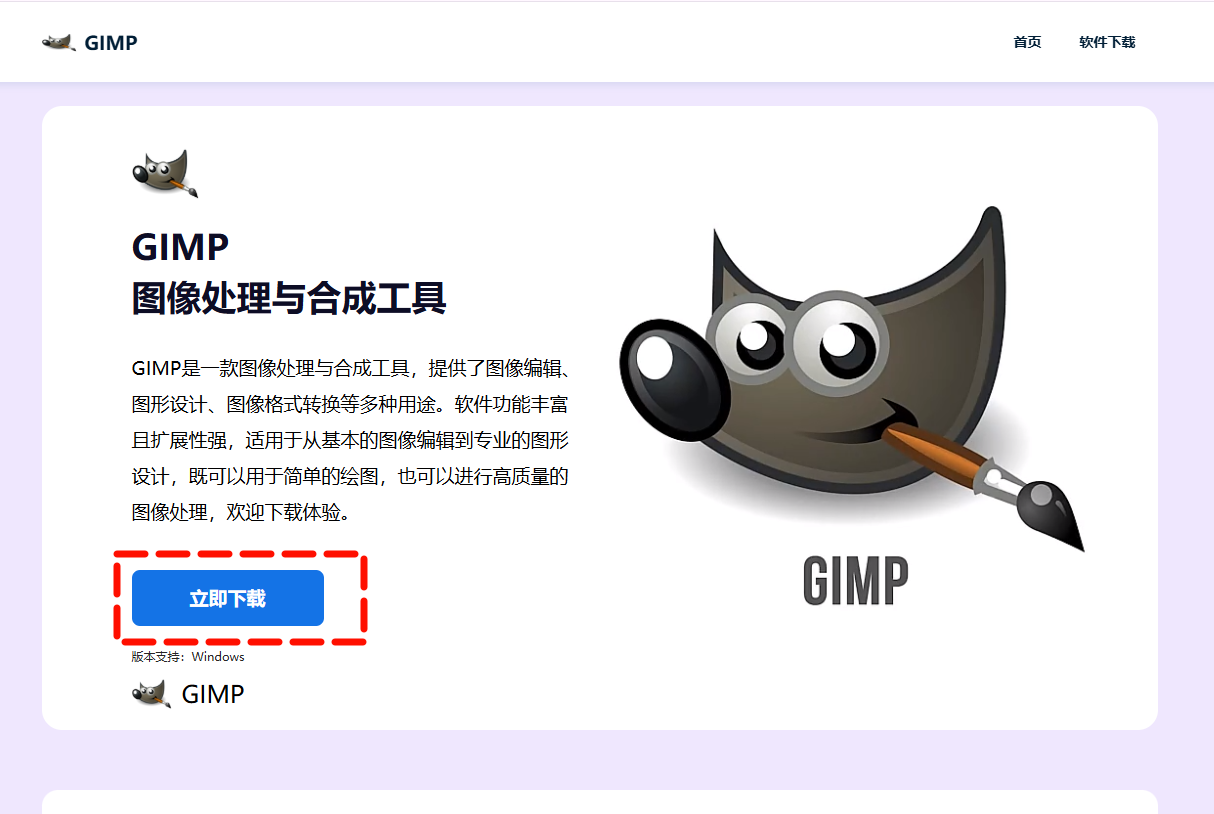
『图片去除水印注意事项』
● 版权问题:去除水印可能会侵犯版权,务必确保你有合法的权利去使用这些照片。
● 选择合适的工具:不同的工具在处理效果和操作难度上可能存在差异,根据自己的需求进行选择。
● 注意细节:在处理水印时,要仔细观察处理后的区域,确保没有留下痕迹。
图片去水印怎么去?通过以上金舟水印助手(图片批量去除水印),Photoshop(图片高级处理),Snagit(去除简单图片水印),Fotor(在线去除图片水印),PhotoWorks(专业图片去除水印)和GIMP(开源去除图片水印工具)六种方法,你可以轻松去除图片中的水印,提升图片的美观度和使用效果。同时,也要记得尊重原创者的权益,在合法且必要的情况下进行操作。祝工作顺利!
推荐阅读:







































































































 官方正版
官方正版
 纯净安全
纯净安全








